AndroidでWhatsAppが今日動作を停止した問題を修正
その他 / / July 01, 2022

WhatsAppは、今日最も使用されているアプリケーションの1つです。 友達や親戚と写真やメディアコンテンツをテキストで送信したり、電話をかけたり、共有したりするための優れた方法があります。 他のインターネットアプリケーションと同様に、WhatsAppにはいくつかのエラーがあります。 時々、残念ながらWhatsAppがエラープロンプトを停止したというポップアップが表示されることがありますが、これは非常に苛立たしいことです。 WhatsAppは、それを使用せずに1日を過ぎないアプリの1つです。 したがって、このような種類のエラーに直面することは望ましくない状況です。 しかし、心配しないでください! このガイドは、WhatsAppが今日機能しなくなった問題を、簡単で効果的なトラブルシューティング手順で修正するのに役立ちます。 始める前に、この問題の原因を確認してください。 これにより、問題の深刻さについてのアイデアを得ることができます。

コンテンツ
- Androidで今日動作を停止したWhatsAppを修正する方法
- 方法1:WhatsAppを再起動します
- 方法2:Androidを再起動します
- 方法3:ネットワーク接続のトラブルシューティング
- 方法4:WhatsAppサーバーのステータスを確認する
- 方法5:バックグラウンドデータを有効にする
- 方法6:WhatsAppを強制終了する
- 方法7:バッテリー節約モードをオフにする
- 方法8:すべての権限を許可する
- 方法9:WhatsAppSyncをオンに切り替えます
- 方法10:WhatsAppキャッシュを削除する
- 方法11:WhatsAppを更新する
- 方法12:AndroidOSを更新する
- 方法13:Androidの空き容量
- 方法14:WhatsAppメディアをクリアする
- 方法15:競合するGoogleアカウントを再度追加する
- 方法16:マルウェアスキャンを実行する
- 方法17:WhatsAppを再インストールします
- 方法18:Androidデバイスを工場出荷時にリセットする
- 方法18:WhatsAppサポートに連絡する
Androidで今日動作を停止したWhatsAppを修正する方法
WhatsAppが動作を停止した問題の原因となるいくつかの理由があります。
- ネットワーク接続が安定していません
- WhatsAppサーバーがダウンしています
- バックグラウンドデータを有効にしていないため、バッテリーセーバーモードをオンにするとアプリが機能しません
- WhatsAppで適切な権限が付与されていません
- 破損したWhatsAppキャッシュとデータ
- Androidに十分なスペースがありません
- マルウェア、バグ、またはウイルス攻撃
- 古いアプリとAndroidOS
- ソフトウェアのバグ
- Gmailアカウントが無効であるか、ハッキングされています
問題が発生した場合、アプリを直接再インストールしない可能性があります。 残念ながらWhatsAppが問題を簡単に止めてくれたのを修正するのに役立ついくつかの驚くべき簡単なハックがあります。
ノート: スマートフォンには同じ設定オプションがなく、メーカーによって異なるため、変更する前に正しい設定を確認してください。 上記の手順は、 Redmi 電話。
方法1:WhatsAppを再起動します
これは、WhatsAppが今日機能しなくなった問題を修正する最も簡単な方法です。 アプリを閉じて再度開くと、問題をすぐに解決するのに役立ちます。 以下の手順に従って、WhatsAppを再起動します。
1. それを閉めて WhatsApp アプリ。
2. 次に、 ホーム画面 最近開いたアプリケーションを開きます。
3. 次に、をタップします Xアイコン WhatsAppに対応します。

4. 再開する WhatsApp もう一度問題が発生するかどうかを確認してください。
方法2:Androidを再起動します
それでも残念ながらWhatsAppがプロンプトを停止した場合は、アプリを再起動した後でも、前回電話を再起動したときに確認する必要があります。 スマートフォンを長時間再起動した場合は、Androidの再起動を検討する必要があります。 以下の手順に従ってAndroidを再起動します。
1. を押します 電源スイッチ お使いのデバイスで。
2. をタップします リブート オプションまたは 電源を切る オプション。
ノート: タップすると 電源を切る オプション、あなたはあなたを保持する必要があります 力 もう一度ボタンを押すと、電話が再起動します。
![次のポップアップメニューで、[再起動]オプションをタップします](/f/bb42d316824d33a54010d71caa25b150.jpeg)
3. Androidが再起動したら、問題なくWhatsAppにアクセスできたかどうかを確認します。
また読む:WhatsAppでフォントスタイルを変更する方法
方法3:ネットワーク接続のトラブルシューティング
安定したインターネット接続がない場合は、WhatsAppが今日機能しなくなったなどのいくつかの問題が発生します。 メッセージングサービスの遅延に加えて、以下の手順に従ってデータ接続がオンになっていることを確認することで、他の同様の競合を解決できます。
1. をタップします 設定 ホーム画面のアイコン。
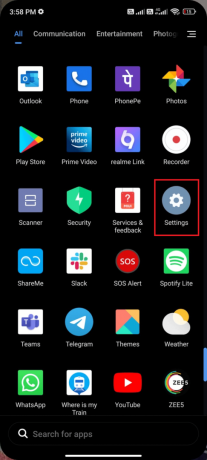
2. 次に、をタップします SIMカードとモバイルネットワーク 示されているオプション。
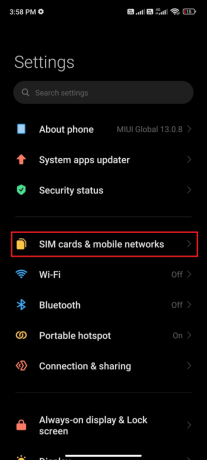
3. 次に、をオンに切り替えます モバイルデータ オプション。
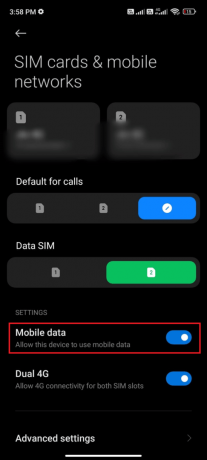
4. 地理的な場所から離れているときにローミングネットワークを使用する場合は、をタップします 高度な設定 描かれているように。
ノート: 国際データローミングサービスは追加料金がかかる場合があります。
![[詳細設定]をタップします](/f/132daf16f960f63cc1fb4f1e9d284a7d.png)
5. 今、タップします 国際ローミング を選択します いつも 示されているように。
![国際ローミングの横にあるボックスをタップし、オプションを[常に]に設定します](/f/447c97ca99f850b1630808c8ad9b60be.png)
6. 今、タップします データローミング.
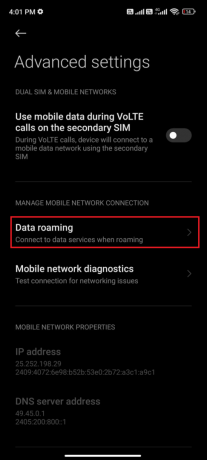
7. 次に、をタップします オンにする プロンプトが表示された場合。
![[オンにする]をタップしてプロンプトを確認します](/f/9ca4efe8e590afdc226edec7d1cdc21a.png)
ここで、WhatsAppが開かない問題を修正できたかどうかを確認します。
方法4:WhatsAppサーバーのステータスを確認する
安定したネットワーク接続があり、デバイスとアプリを再起動しても、WhatsAppが機能しなくなった場合は、サーバーのステータスを確認する必要があります。 Downdetectorなどの公式サイトにアクセスすると、サーバーがアクティブかダウンしているかを確認できます。 残念ながらWhatsAppがエラーを停止しましたを修正するために指示に従ってください。
1. の公式サイトに移動します ダウンディテクタ.

2. あなたは受け取る必要があります ユーザーレポートは、Whatsappで現在問題がないことを示しています メッセージ。
2A。 同じメッセージを受け取った場合、サーバー側のエラーはありません。 この記事で説明されている方法に従って、WhatsAppの動作の問題を修正してください。
2B。 異常なメッセージを監視する場合は、それが解決されるまで待つ必要があります。
また読む:電話番号なしでWhatsAppを使用する方法
方法5:バックグラウンドデータを有効にする
モバイルデータをオンにしているにもかかわらず、データセーバーモードでも携帯電話がインターネット接続を利用できるようにするには、バックグラウンドデータの使用をオンにする必要があります。 指示に従ってWhatsAppが本日問題で動作を停止しました。
1. に移動します 設定 アプリ。
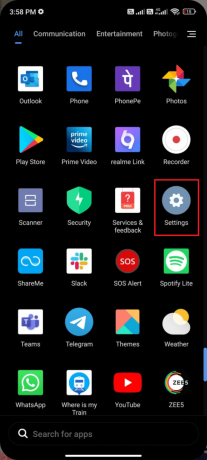
2. 次に、をタップします アプリ.

3. 次に、をタップします アプリを管理する に続く WhatsApp 示されているように。
![[アプリの管理]、[WhatsApp]の順にタップします](/f/8a5e613721dc3443ee5441372bd11896.png)
4. 次に、をタップします 制限されたデータ使用.
![[制限されたデータ使用]をタップします。 AndroidでWhatsAppが今日動作を停止した問題を修正](/f/2a4b138dfb866f33e9ee7a8aa31e355a.png)
5. 次に、両方を選択します Wi-Fi と モバイルデータ(SIM 1) と モバイルデータ(SIM 2) 該当する場合。
![Wi-Fiとモバイルデータ、および該当する場合はモバイルデータを選択していることを確認してから[OK]をタップします](/f/afea71814876ecc7ed8932b86d8b42af.png)
6. 最後に、をタップします わかった.
方法6:WhatsAppを強制終了する
WhatsAppの強制終了は、再起動とは異なります。 アプリを強制終了すると、すべてのプロセスとデータが強制的にシャットダウンされ、データが失われます。 それでも、すべてのバックグラウンドタスクは閉じられ、残念ながらWhatsAppは問題を停止しました。
1. を起動します 設定 アプリ。
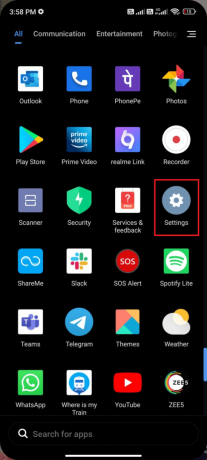
2. 今、タップします アプリ.
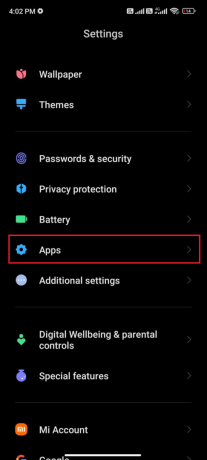
3. 次に、をタップします アプリを管理する そして次 WhatsApp.
![[アプリの管理]、[WhatsApp]の順にタップします。 AndroidでWhatsAppが今日動作を停止した問題を修正](/f/b85880a6a6617d611546e54e27d97e16.png)
4. 次に、をタップします 強制的に止める。
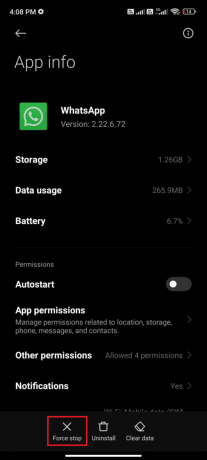
5. 最後に、プロンプトが表示されたら、をタップします わかった 示されているように。
![[OK]をタップしてプロンプトを確認します。 AndroidでWhatsAppが今日動作を停止した問題を修正](/f/6e53aba6012fa3e697209f76791a5255.png)
ここで、WhatsAppを再起動し、WhatsAppの動作の問題を修正できるかどうかを確認します。
また読む:WhatsAppチャットをPDFとしてエクスポートする方法
方法7:バッテリー節約モードをオフにする
Androidデバイスのバッテリーセーバー機能は、サービス、センサー、アプリの限られた操作でバッテリーを節約するのに役立ちます。 デバイスでバッテリーセーバーオプションを有効にしている場合は、ネットワーク接続、Gmail、その他のリソースを大量に消費するアプリがオフになっている可能性があります。 これは、WhatsAppで議論されている問題につながる可能性があります。 したがって、以下の手順に従って、デバイスのバッテリー節約モードをオフにすることをお勧めします。
1. プルダウン 通知ドロワー あなたのAndroidデバイス上。
2. 次に、 バッテリーセーバー 設定がオフになっています。 オンになっている場合は、タップしてオフにします。
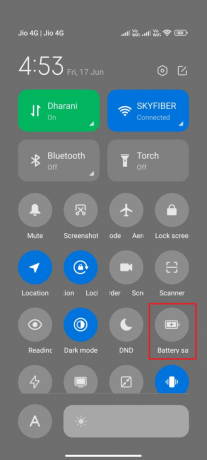
バッテリーセーバーオプションがオフになっていることを確認したら、説明した問題が修正されているかどうかを確認します。
方法8:すべての権限を許可する
適切な権限を付与しないと、WhatsAppの一部の機能が開くのに抵抗します。 WhatsAppが今日機能しなくなった問題を修正するには、以下の手順に従ってアプリのすべての権限を有効にする必要があることを確認してください。
1. をタップします 設定 アプリ。

2. 次に、をタップします アプリ 次にタップします アプリを管理する.
![[アプリ]、[アプリの管理]の順にタップします](/f/e1d9c534eae008bacd2f81356306a657.png)
3. 今、タップします WhatsApp 示されているように。
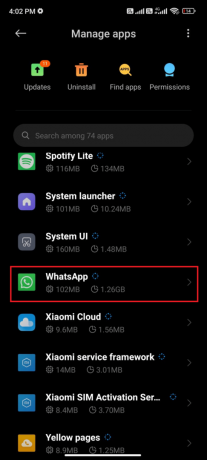
4. 次に、をタップします アプリの許可.
![[アプリの権限]をタップします](/f/4e6b19ba7deb49358c503acc840ade07.png)
5. 次に、WhatsAppに許可を与えているかどうかを確認します 許可された メニュー。
![[許可]メニューでWhatsAppに付与されている権限のリストを探します](/f/bbee444f28aa15e4dde5595b2f6cddcd.png)
6. 保留中の権限を見つけた場合 許可されていないリスト、次にそのオプションをタップします。
ノート: 例としてSMS権限を示します。
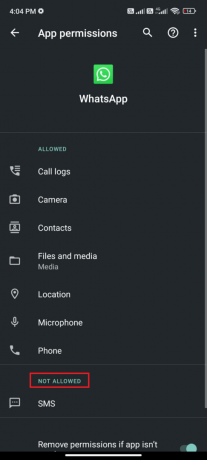
7. 次に、をタップします 許可する オプション。
![[許可]オプションをタップします。 AndroidでWhatsAppが今日動作を停止した問題を修正](/f/b476faf7a1f3843768410f59a4ed8a57.png)
WhatsAppが動作を停止した問題を修正できるかどうかを確認してください。
また読む:1つのAndroid携帯で2つのWhatsAppを使用する方法
方法9:WhatsAppSyncをオンに切り替えます
一部のユーザーは、WhatsApp同期オプションを有効にすると、WhatsAppの動作が停止した問題を修正できることを確認しました。 AndroidデバイスでWhatsApp同期を有効にするためのいくつかの手順を次に示します。
1. をタップします 設定 アプリを開くためのアイコン。

2. 今、タップします アカウントと同期.
![[アカウントの同期]オプションをタップします。 AndroidでWhatsAppが今日動作を停止した問題を修正](/f/1140e6c4c31d4427251e77cb714f6593.png)
3. 次に、オンに切り替えます データの自動同期 オプションを選択し、をタップします 同期 横のオプション WhatsApp 示されているように。

これで、WhatsAppデータが同期されます。 WhatsAppが機能しない問題を修正できるかどうかを確認してください。
方法10:WhatsAppキャッシュを削除する
WhatsAppが今日機能しなくなった問題に遭遇した場合は、アプリのキャッシュとデータをクリアする必要があります。 キャッシュは頻繁に使用される情報を保存しますが、何日もの間、それらをクリアすることによってのみ修正できるいくつかの問題を引き起こします。 下記の手順に従ってWhatsAppキャッシュを削除し、残念ながらWhatsAppがエラーを停止しました。
1. ホーム画面に移動し、をタップします 設定 アイコン。

2. 次に、をタップします アプリ.
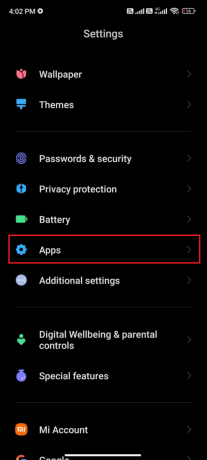
3. 今、タップします アプリを管理する > WhatsApp.
![[アプリの管理]、[WhatsApp]の順にタップします](/f/df7e5d434ca766dee9c6e49769a96074.png)
4. 次に、をタップします 保管所.
![[ストレージ]オプションをタップします。 AndroidでWhatsAppが今日動作を停止した問題を修正](/f/bb771b02759f787c63f027b75f28ff5f.png)
5. 次に、をタップします クリアデータ その後、 キャッシュの消去 示されているように。
![[データを消去]をタップしてから[キャッシュを消去]オプションをタップします](/f/b13db4117776cb872b8d95566f2c7f48.png)
6. タップしてください すべてのデータをクリアする すべてのWhatsAppデータを削除したい場合。
![WhatsAppですべてのデータを削除する場合は、[すべてのデータをクリア]をタップすることもできます。 AndroidでWhatsAppが今日動作を停止した問題を修正](/f/38edaa387153aaa02dd1492786aa6119.png)
最後に、Androidの問題でWhatsAppが機能しない問題を修正できるかどうかを確認します。
また読む:26最高のバルクWhatsAppマーケティングソフトウェア
方法11:WhatsAppを更新する
多くのユーザーが、WhatsAppを更新すると、残念ながらWhatsAppが問題を解決するのに役立つと報告しています。 下記の手順に従ってWhatsAppを更新してください。
1. に移動します ホーム画面 タップします プレイストア.

2. 今、検索 Whatsapp 検索フィールドで。
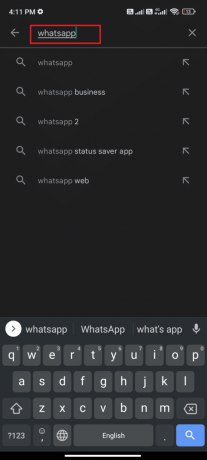
3A。 利用可能なアップデートが表示された場合は、 アップデート 示されているオプション。
3B。 アプリがすでに更新されている場合は、次のトラブルシューティング方法にスキップしてください。
![[更新]オプションをタップします](/f/ac997ff17a1556faee2d91273113ba35.png)
4. アプリが更新されるまで待ち、WhatsAppがAndroidの動作を停止した問題を修正したかどうかを確認します。
方法12:AndroidOSを更新する
WhatsAppを更新する以外に、更新されたバージョンでAndroidを使用しているかどうかを確認する必要があります。 古いバージョンの携帯電話を使用している場合は、利用可能なアップデートがあるかどうかを確認し、画面の指示に従って同じものをアップデートする必要があります。
ガイドの指示に従ってAndroidOSをアップグレードするには、ガイドの手順に従ってください。 あなたのAndroid携帯電話でアップデートをチェックする3つの方法 WhatsAppが今日動作を停止した問題を修正します。
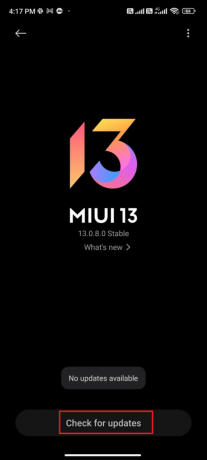
Android OSを更新した後、WhatsAppが機能しない問題を修正できるかどうかを確認します。
方法13:Androidの空き容量
Androidに十分なスペースがない場合、残念ながらWhatsAppが問題を停止しました。 メモリが非常に少ない場合、WhatsAppのようなアプリを開くことはできません。 以下の手順に従って、Androidの空き容量を増やしてください。
1. 開ける ファイルマネージャー あなたのAndroidデバイス上。
2. 次に、をタップします 3本線のアイコン 画面の左上にあります。
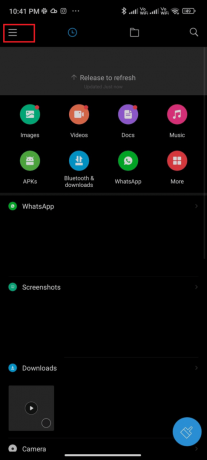
3. 今、タップします ディープクリーン 示されているように。
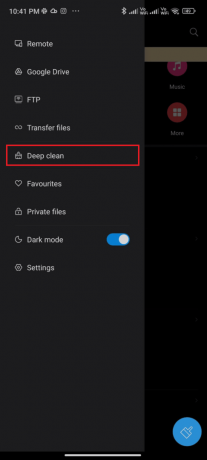
4. 今、タップします 今すぐ掃除 スペースを解放するカテゴリに対応します。
![[今すぐクリーン]をタップします](/f/2ce98b3ce4179f4236329f8339bfe588.png)
5. 次に、不要なファイルをすべて選択して、 選択したファイルを削除します 描かれているように。
![不要なファイルをすべて選択し、[選択したファイルを削除]をタップします](/f/52d5044529c6115ffa4bcc0eafbefc7b.png)
6. 次に、タップしてプロンプトを確認します わかった と リブート あなたの電話。 次に、WhatsAppを問題なく使用できたかどうかを確認します。
また読む:古いWhatsAppチャットを新しい電話に転送する方法
方法14:WhatsAppメディアをクリアする
電話のストレージをクリアしても問題が解決しない場合は、デバイスの内部スペースを占有しすぎている場合は、すべてのチャットからWhatsAppメディアをクリアしてみてください。 以下の手順に従って、WhatsAppメディアをクリアします。 これは、WhatsAppが今日機能しなくなった問題を修正するのに役立ちます。
1. 開ける WhatsApp をタップします 3つの点線のアイコン 上隅に。
2. 次に、 設定.
![[設定]をタップします](/f/e92f1e356e57654ad53b5c71de132d42.png)
3. 次に、をタップします ストレージとデータ.
![[ストレージとデータ]をタップします](/f/33daa9234b2fa1946a922f02d243091c.png)
4. 今、タップします ストレージを管理する.
![[ストレージの管理]をタップします。 AndroidでWhatsAppが今日動作を停止した問題を修正](/f/cc8ad468df54c950d91fafe2a6d9a4c9.png)
5. データ使用量の多いチャットを選択してください。

6. ここで、 すべて選択 箱。
![次に、[すべて選択]オプションの横にあるボックスをタップします。 AndroidでWhatsAppが今日動作を停止した問題を修正](/f/dfaf71f7b3d2f6e12362565d3eaddcb3.png)
7. 削除するファイルを選択したら、をタップします ゴミ箱アイコン.
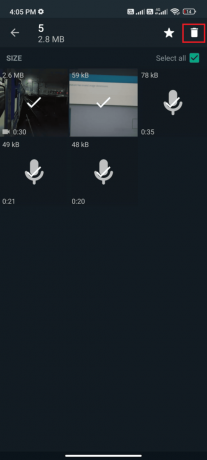
8. メディアが不要と思われる場合は、これらの手順を繰り返して、すべてのチャットからメディアを削除します。
方法15:競合するGoogleアカウントを再度追加する
Gmailアカウントがハッキングされたり無効になったりすると、WhatsAppが機能しなくなったという問題が発生することがあります。 Gmailが正常に機能しない場合は、ログアウトするか、対応するGoogleアカウントをデバイスから削除して、以下の手順に従って再度追加します。
1. 発売 設定 お使いのデバイスで。

2. [設定]画面を下にスクロールして、 アカウントと同期 示されているように。
![[設定]画面を下にスクロールして、[アカウントと同期]をタップします。 AndroidでWhatsAppが今日動作を停止した問題を修正](/f/f6fcbfbfe0852c6a0ebc8aff0a2f7636.png)
3. 今、タップします グーグル 続いて もっと 描かれているオプション。
![Googleをタップしてから[その他]オプションをタップします](/f/27d571eafb5f124c90d713ccaf22602f.png)
4. 今、タップします アカウントを削除 画面の下部に表示され、プロンプトを確認します。
5. 最後に、Gmailアカウントをデバイスに再度追加し、WhatsAppが機能しなくなった問題を修正するかどうかを確認します。
また読む:オンラインにせずに誰かがWhatsappでオンラインかどうかを確認する方法
方法16:マルウェアスキャンを実行する
デバイスに悪意のあるファイルやバグがある場合は、WhatsAppが今日動作を停止する問題に直面します。 最近APKファイルをインストールしたか、新しいアプリをダウンロードしたことを確認してください。 もし、そうなら、 アプリをアンインストールします 問題が修正されたかどうかを確認します。 また、ウイルス対策アプリをインストールしてマルウェアスキャンを実行し、デバイスが安全かどうかを確認することもできます。
ガイドを読む Android用の10の最高の無料アンチウイルスソフトウェア どのアプリを選択し、どのように使用するかについてのアイデアを得る。 サードパーティのアプリケーションを使用してAndroidでマルウェアスキャンを実行するためのいくつかの手順を次に示します。
1. を開きます プレイストア あなたのAndroidモバイルで。
2. 今、任意のを検索します ウイルス対策ソフト 描かれているように。

3. 次に、をタップします インストール ボタン。
4. インストールが完了するのを待って、をタップします 開ける アプリを起動します。
ノート: Androidデバイスをスキャンする手順は、使用するソフトウェアによって異なる場合があります。 ここ、 アバストアンチウイルス–ウイルスのスキャンと削除、クリーナー 例として取り上げます。 ソフトウェアに応じた手順に従ってください。
5. アプリ内の画面の指示に従い、いずれかを選択します 高度な保護 (サブスクリプションが必要)または 基本的な保護 (自由)。

6. 次に、をタップします スキャン開始.
![[スキャンの開始]をタップします。 AndroidでWhatsAppが今日動作を停止した問題を修正](/f/9628cb49aba5b92ec52b1663ec484d9c.png)
7. 次のプロンプトで、 許可する デバイス内のファイルをスキャンするための許可プロンプト。
ノート: このアプリでは、このアクセスを拒否した場合、アプリと設定のみがスキャンされ、破損したファイルはスキャンされません。
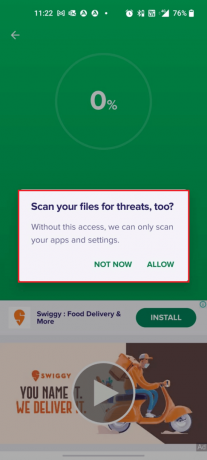
8. アプリがデバイスを完全にスキャンするまで待ち、完了したら、次の手順に従って見つかったリスクを解決します 画面上の指示.

これにより、Androidデバイスから破損したファイルや脅威が削除されるため、WhatsAppが機能しない問題が解決されます。
また読む:工場出荷時の状態にリセットせずにAndroidウイルスを削除する
方法17:WhatsAppを再インストールします
WhatsAppが動作を停止した問題を修正するのに役立つ方法がない場合、これはアプリに問題があることを意味します。 試すことができる1つの解決策は、アプリを再インストールすることです。 アプリが破損している場合は、アンインストールして再インストールすると非常に役立ちます。 このプロセスにより、すべてのWhatsAppメディアがクリアされます。
WhatsAppデータをバックアップおよび復元するには、次のガイドに従ってください。 古いWhatsAppチャットを新しい電話に転送する方法. データをバックアップした場合は、以下の手順に従ってWhatsAppを再インストールしてください。
1. に移動 プレイストア 以前に行ったように検索します WhatsApp.
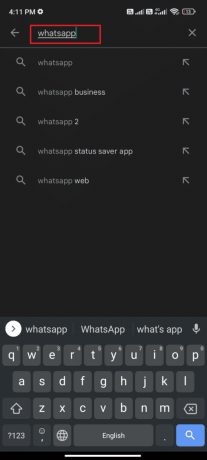
2. 今、タップします アンインストール 示されているように。
![[アンインストール]をタップします](/f/8dc6689ad8b2ce3518ac2baf23788ac6.png)
3. アプリがAndroidから完全にアンインストールされるまで待ちます。 次に、もう一度検索します WhatsApp タップします インストール.
4. アプリがデバイスにインストールされたら、をタップします 開ける 描かれているように。

5. ついに、 データを復元する そして、WhatsAppが機能しない問題を修正できるかどうかを確認します。
方法18:Androidデバイスを工場出荷時にリセットする
上記のすべてのメソッドを実装した後、残念ながらWhatsAppは問題を停止しました。Androidを工場出荷時の状態にリセットしてみてください。 これにより、電話機が工場出荷時の設定になり、それ以上問題が発生することはありません。
ノート: Androidを工場出荷時にリセットする前に、すべてのデータをバックアップする必要があります。 Androidをバックアップする方法がわからない場合は、次のガイドに従ってください。 Androidフォンのデータをバックアップします。
携帯電話を工場出荷時にリセットするには、ガイドの手順を読んで実装してください Androidデバイスをハードリセットする方法.

また読む:Whatsapp通話を無効にする3つの方法
方法18:WhatsAppサポートに連絡する
再インストールした後もWhatsAppが今日機能しなくなった場合は、WhatsAppサポートチームに連絡して問題を解決する必要があります。 公式に連絡することをお勧めします WhatsAppのサポート. このサポートチームは、個人のWhatsAppだけでなく、ビジネスのWhatsAppアカウントにも関連する問題の解決を支援します。
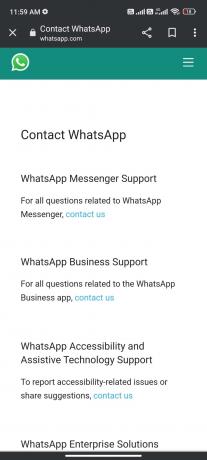
次のような必須の詳細を指定することで、クエリを削除できます。 電話番号、メールアドレス 問題を入力します。 次のステップとして、WhatsAppは、送信した問題に応じて記事のリストを提案します。
おすすめされた:
- Discordで複数のアカウントを切り替える方法
- Snapchatだけに目を向ける方法
- AndroidでWhatsAppがクラッシュし続ける問題を修正
- AndroidでWhatsAppステータスが表示されない問題を修正
このガイドがお役に立てば幸いです。また、修正方法を学んだことを願っています。 WhatsAppは今日動作を停止しました Androidでの問題。 以下のコメントセクションから、ご質問やご提案をお気軽にお問い合わせください。 次に検討してほしいトピックをお知らせください。



